Heim >häufiges Problem >Wie kann ich das Deaktivieren der automatischen Beispielübermittlung durch Windows Security beheben?
Wie kann ich das Deaktivieren der automatischen Beispielübermittlung durch Windows Security beheben?
- WBOYWBOYWBOYWBOYWBOYWBOYWBOYWBOYWBOYWBOYWBOYWBOYWBnach vorne
- 2023-04-21 17:43:092630Durchsuche
Die automatische Probenübermittlung ist eine zugrunde liegende Funktion des Windows-Sicherheitscenters, die verdächtige Dateien automatisch von Ihrem Computer zur weiteren Prüfung an Microsoft sendet. Es läuft normalerweise im Hintergrund und stört Sie überhaupt nicht. Was aber, wenn sich diese automatische Probenübermittlung immer wieder automatisch abschaltet? Es gibt mehrere Benutzer mit demselben Problem und sie haben das Problem an mehrere Foren weitergeleitet. Implementieren Sie diese Lösungen auf Ihrem System und das Problem wird in kürzester Zeit verschwinden.
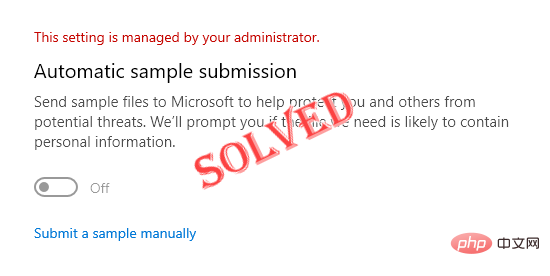
Lösung 1 – Versuchen Sie es mit einem Registry-Hack
Sie müssen einen Unterschlüssel und einen Wert darin erstellen, damit es automatisch funktioniert Die Probenahme wird automatisch ausgeschaltet.
1. Sie müssen den Registrierungseditor öffnen. Drücken Sie also gleichzeitig die Win-Taste + die Taste S und geben Sie dann „regedit“ ein.
2. Sobald Sie „Registrierungseditor“ sehen, klicken Sie darauf.
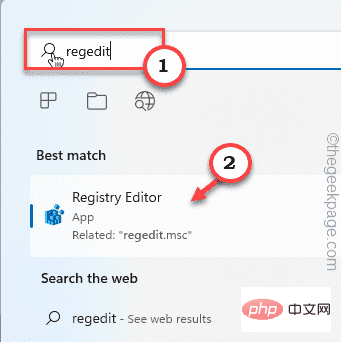
WARNUNG – Der Registrierungseditor ist einer der sensibelsten Bereiche Ihres Systems. Bevor Sie also etwas anderes unternehmen, sollten Sie vorher ein Backup der Registry erstellen. Mach einfach das –
irgendwie. Sobald der Bildschirm des Registrierungseditors geöffnet wird, klicken Sie in der Menüleiste auf „Datei“.
Bucht. Klicken Sie dann auf „Export“, um ein neues Registry-Backup auf Ihrem System zu erstellen.
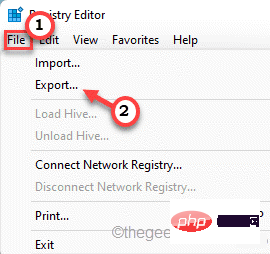
Speichern Sie dieses Backup an einem sicheren Ort auf Ihrem System, damit Sie bei Bedarf darauf zugreifen können.
3. Navigieren Sie nun zu diesem Windows-Sicherheitsschlüssel –
计算机\HKEY_LOCAL_MACHINE\SOFTWARE\Policies\Microsoft\Windows Defender
4. Klicken Sie dann einfach mit der rechten Maustaste auf „Windows Defender“. Klicken Sie auf „Neu>“ und „Schlüssel“, um einen neuen Schlüssel zu erstellen.
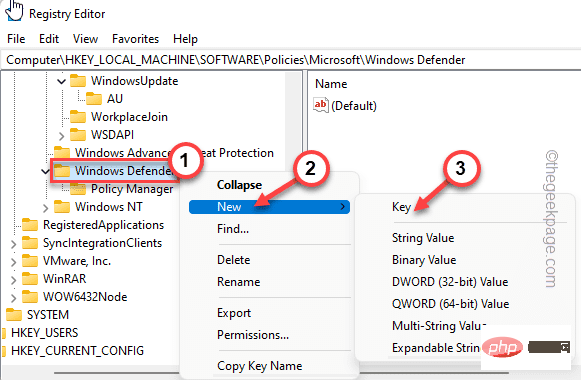
5. Benennen Sie diesen Schlüssel nun in „ SpyNet“ um.
6. Wählen Sie als Nächstes diesen Schlüssel im linken Bereich aus. Klicken Sie auf der rechten Seite mit der rechten Maustaste auf das Leerzeichen und klicken Sie auf „Neu>“ und „DWORD-Wert (32-Bit)“.
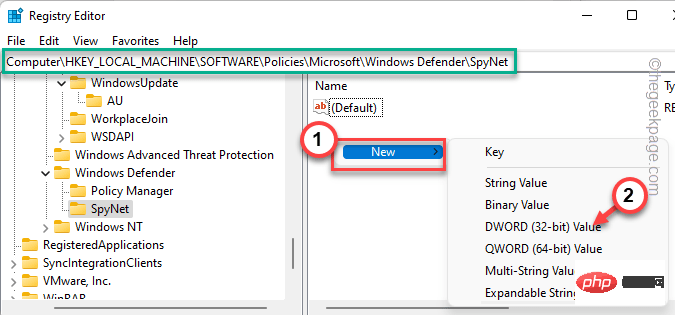
7. Nennen Sie diesen neuen Wert „DisableBlockAtFirstSeen“.
8 Sie müssen diesen Wert ändern. Also doppelklicken Sie auf den -Wert.
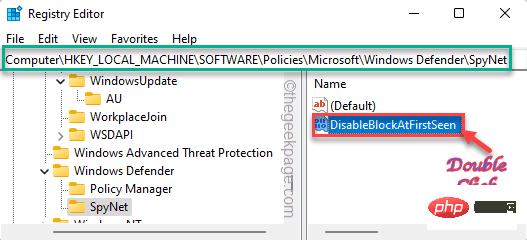
9. Setzen Sie „Basis:“ auf „ Hexadezimal“.
10. Setzen Sie diesen Wert später auf „0“ und drücken Sie die Taste Enter.
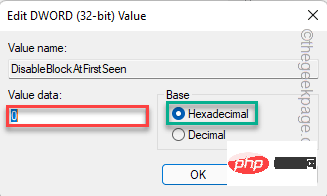
Auf diese Weise müssen Sie an derselben Stelle zwei weitere Werte erstellen.
11. Klicken Sie im rechten Bereich mit der rechten Maustaste und klicken Sie auf „ Neu>“ und „ DWORD (32-Bit)-Wert#🎜 🎜#“ .
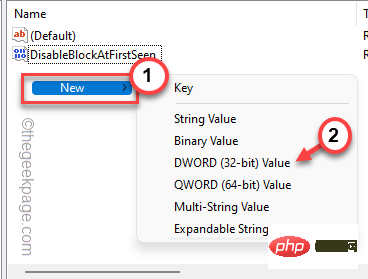
SpyNetReporting“.
13. Anschließendauf den -Wert doppelklicken, um ihn anzupassen.
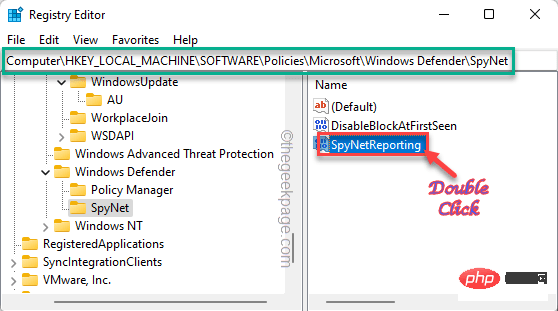
1“.
15. Sie können auf „OK“ klicken.
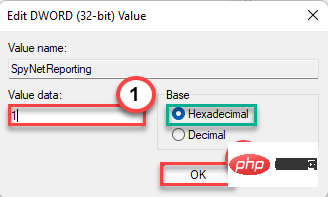
Neu>“ und „DWORD (32-bit) Wert“.
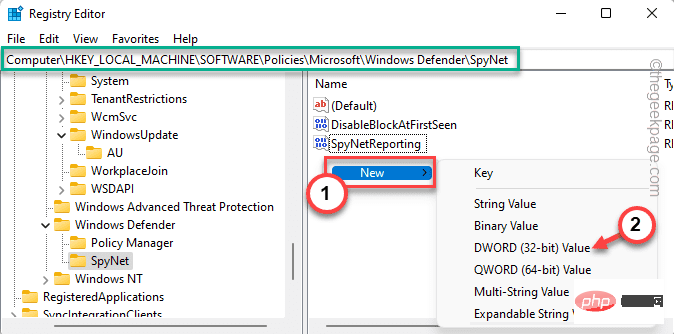
SubmitSamplesConsent“.
18. Anschließendauf den Tresor doppelklicken, um Änderungen vorzunehmen.
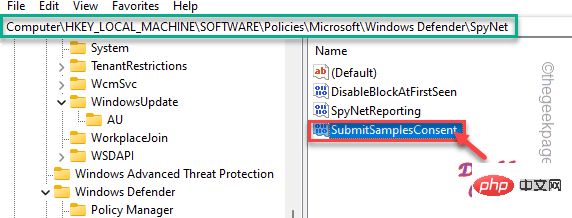
Hex“.
20. 之后,将值设置为“ 1 ”并点击“ OK ”。
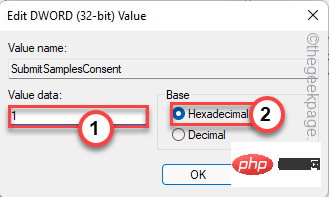
创建所有这些值后,关闭注册表编辑器屏幕。然后,重新启动系统。
自动样品提交不会再次自动关闭。
修复 2 – 使用组策略
仅适用于 WINDOWS 专业版
如果注册表黑客无法解决您的问题,您可以使用组策略设置来调整特定设置。
1. 您必须访问本地组策略页面。为此,请同时按下⊞ Win 键 + R键。
2. 然后,只需在终端中写下此内容并按Enter即可。
gpedit.msc
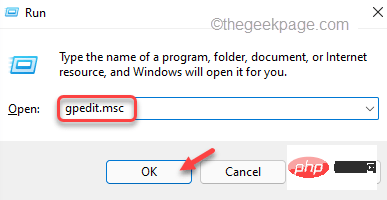
3.一旦你登陆本地组策略编辑器页面,去这个地方 -
计算机配置 > 管理模板 >Windows 组件 > Microsoft Defender 防病毒 >MAPS
4. 现在,在右侧,只需找到“需要进一步分析时发送文件样本”策略。
5.双击该特定策略将其打开。
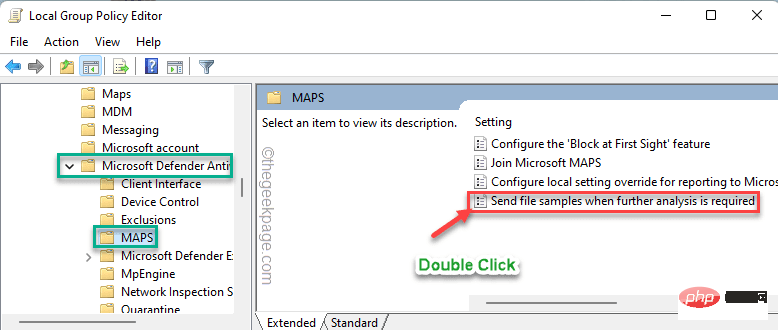
6.一旦策略打开,将其设置为“启用”设置。
7. 现在,您可以从“选项:”中决定与 Microsoft 共享哪些内容。
您可以发送所有样本,也可以只发送更安全的样本。相应地选择此设置。
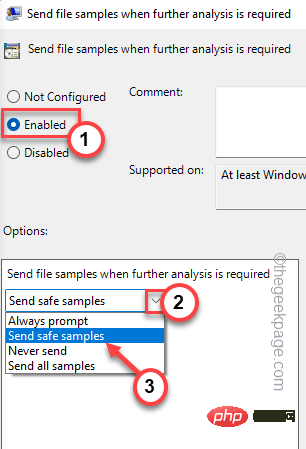
8. 现在,您必须应用这些更改。点击“应用”和“确定”即可。
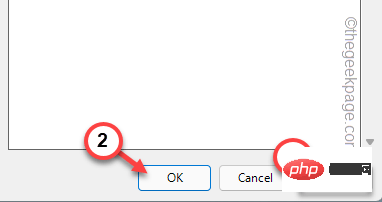
之后,关闭本地组策略编辑器。然后,重新启动系统并测试是否可行。
修复 3 – 检查 Windows 更新
Windows 已在其最新更新 KB5004300 中修复了此问题。因此,请尝试更新您的设备。
1. 打开设置。
2. 现在,点击左侧的“ Windows 更新”。
3.您可以检查最新的更新。因此,点击“检查更新”。
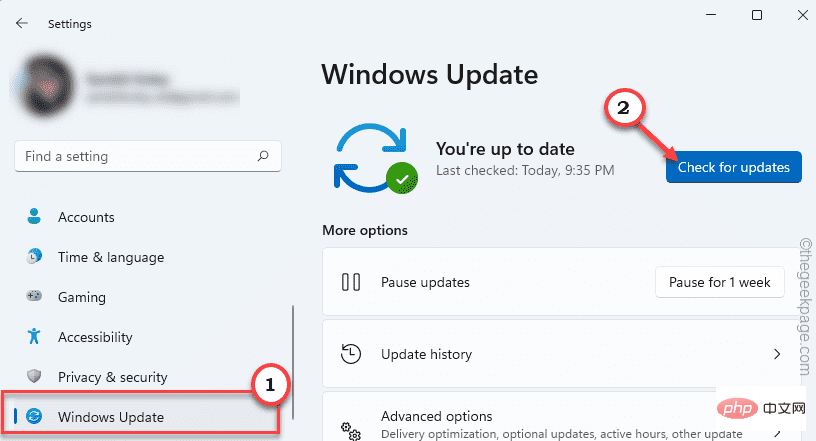
Windows 将检测您系统的最新补丁或功能更新。
5. 您可以点击“立即下载”下载更新补丁。
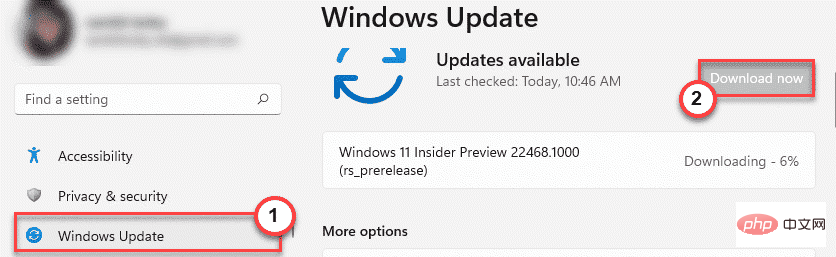
让 Windows 一段时间来下载补丁并将其安装到您的系统中。
一旦 Windows 完成下载挂起的更新并将它们安装在您的系统上。
6. 点击“立即重启”重启系统。
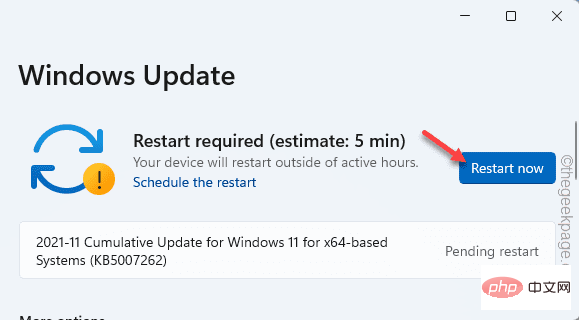
这应该可以解决您每次系统重新启动时都面临的自动样本提交问题。
Das obige ist der detaillierte Inhalt vonWie kann ich das Deaktivieren der automatischen Beispielübermittlung durch Windows Security beheben?. Für weitere Informationen folgen Sie bitte anderen verwandten Artikeln auf der PHP chinesischen Website!

